Win10系统Edge浏览器关联迅雷的具体步骤 Win10系统中如何将Edge浏览器与迅雷关联
更新时间:2023-06-06 10:38:53作者:run
Win10系统Edge浏览器关联迅雷的具体步骤,Edge浏览器是微软公司推出的全新浏览器,作为Win10系统的默认浏览器已经备受用户关注,同时迅雷作为国内著名的下载工具,也是广受欢迎。如果您想让Edge浏览器与迅雷关联,以实现在浏览器中直接使用迅雷下载文件的功能,下面就为您介绍具体的步骤。
具体步骤:
1、双击桌面迅雷的图标,打开迅雷极速版。
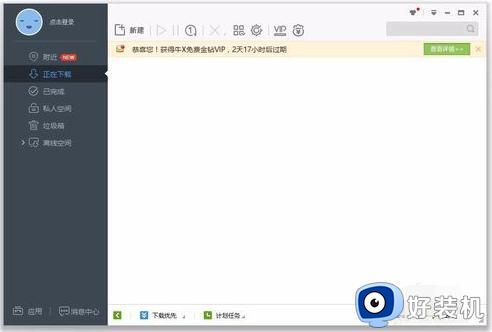
2、打开迅雷极速版——系统设置(Alt+O)。
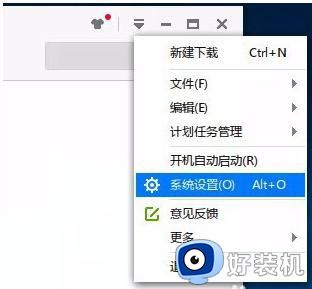
3、系统设置对话窗口里选择“高级设置”。
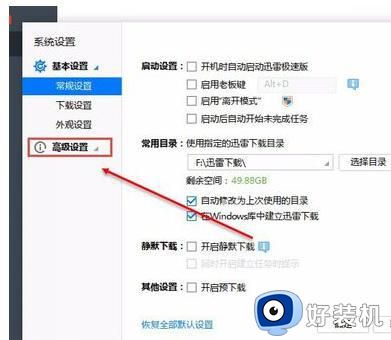
4、选择“高级设置”里面的“监视设置”。
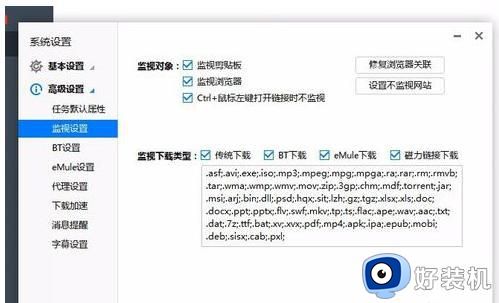
5、“监视设置”里选择修复浏览器关联。如果提示“设置默认下载器成功”,则表明设置成功了。
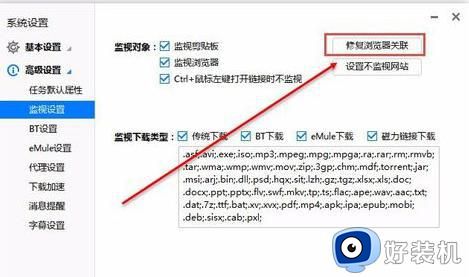
6、关闭时弹出对话框单击保存,Edge浏览器关联迅雷设置完成。
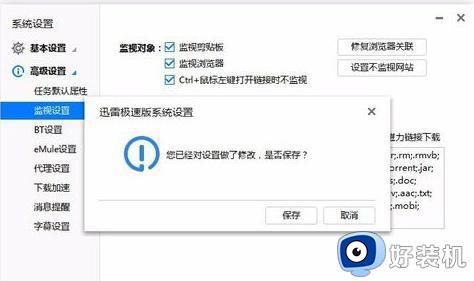
以上是Win10系统Edge浏览器关联迅雷的具体步骤,需要的用户可以按照这些步骤操作,希望这些步骤能够对大家有所帮助。
Win10系统Edge浏览器关联迅雷的具体步骤 Win10系统中如何将Edge浏览器与迅雷关联相关教程
- win10关闭edge浏览器默认设置方法 win11如何取消edge的默认浏览器
- win10如何强制卸载edge浏览器 win10强制卸载edge浏览器的操作步骤
- win10ie自动跳转edge怎么关闭 win10ie自动跳转edge取消设置方法
- 如何重置edge浏览器win10 win10重置edge浏览器的步骤
- win10edge浏览器自动关闭怎么回事 edge浏览器打开后自动关闭如何解决
- win10安装edge浏览器时错误怎么办 win10新版edge浏览器无法安装如何处理
- win10怎样卸载ie浏览器 win10系统卸载ie浏览器的步骤
- win10ie打开变成edge怎么办 win10浏览器ie变成edge的解决教程
- win10安装不了edge浏览器怎么办 win10电脑无法安装edge浏览器如何解决
- win10关闭edge浏览器自启动设置方法 win10如何关闭edge开机自启
- win10拼音打字没有预选框怎么办 win10微软拼音打字没有选字框修复方法
- win10你的电脑不能投影到其他屏幕怎么回事 win10电脑提示你的电脑不能投影到其他屏幕如何处理
- win10任务栏没反应怎么办 win10任务栏无响应如何修复
- win10频繁断网重启才能连上怎么回事?win10老是断网需重启如何解决
- win10批量卸载字体的步骤 win10如何批量卸载字体
- win10配置在哪里看 win10配置怎么看
win10教程推荐
- 1 win10亮度调节失效怎么办 win10亮度调节没有反应处理方法
- 2 win10屏幕分辨率被锁定了怎么解除 win10电脑屏幕分辨率被锁定解决方法
- 3 win10怎么看电脑配置和型号 电脑windows10在哪里看配置
- 4 win10内存16g可用8g怎么办 win10内存16g显示只有8g可用完美解决方法
- 5 win10的ipv4怎么设置地址 win10如何设置ipv4地址
- 6 苹果电脑双系统win10启动不了怎么办 苹果双系统进不去win10系统处理方法
- 7 win10更换系统盘如何设置 win10电脑怎么更换系统盘
- 8 win10输入法没了语言栏也消失了怎么回事 win10输入法语言栏不见了如何解决
- 9 win10资源管理器卡死无响应怎么办 win10资源管理器未响应死机处理方法
- 10 win10没有自带游戏怎么办 win10系统自带游戏隐藏了的解决办法
